Sådan nedgraderes til en nyere version af iOS på en iPhone eller iPad

Apple vil holde din iPhone og iPad opdateret. Men du vil måske gå tilbage til et ældre operativsystem. Dette er især tilfældet, hvis du prøver en beta-version af iOS på din iPhone eller iPad.
Når en ny stabil version af iOS kommer ud, er det normalt kun muligt at nedgradere tilbage til den gamle version i et par dage, selv om der er et trick du kan bruge. Det er nemmere at nedgradere til den nuværende stabile version, hvis du prøver en beta-version af iOS.
Nedgrader fra Beta til Stabil
Hvis du bruger en betaversion eller forhåndsvisning, skal du frigive iOS på din telefon eller tablet, nedgradering er let. Denne proces vil slette alt på din iPhone eller iPad, dog. Enhedskopier, der er oprettet ved hjælp af beta-versionen af iOS, gendannes ikke til den gamle version af iOS, så du skal enten gendanne en gammel backup eller sætte tingene op fra bunden bagefter.
RELATED: Sådan nulstilles Din iPhone eller iPad, selvom den ikke starter.
For at gendanne din enhed til den stabile version af iOS, skal du have en Mac eller pc, der kører iTunes og et kabel til at forbinde din iPhone eller iPad til den computer. Sluk din iPhone eller iPad ved at holde nede Sleep / Wake (Power) knappen, indtil strømafbryderen vises og glide den til højre. Tilslut kablet til computeren, men ikke iPhone eller iPad. Tryk og hold Home-knappen på din iPhone eller iPad - og hold den nede. Tilslut kablet til din iPhone eller iPad og hold nede Hjem-knappen, indtil skærmen "Connect to iTunes" vises. Du får se et kabel, der peger på et iTunes-ikon.
Start iTunes, hvis det ikke vises automatisk. iTunes informerer dig om, at der er et problem med din enhed. Klik på knappen "Gendan", og klik derefter på "Gendan og opdater". ITunes vil slette de data, der er gemt på din iPhone eller iPad, og geninstaller den nuværende stabile version af iOS, snarere end forhåndsversionen af iOS-softwaren, var tidligere kørt.
Hvis du har en sikkerhedskopi, der blev oprettet før du installerede beta-versionen af iOS, kan du klikke på "Gendan sikkerhedskopiering" fra enhedens skærm i iTunes for at gendanne den til enheden, efter at iTunes har afsluttet at genoprette operativsystemet.
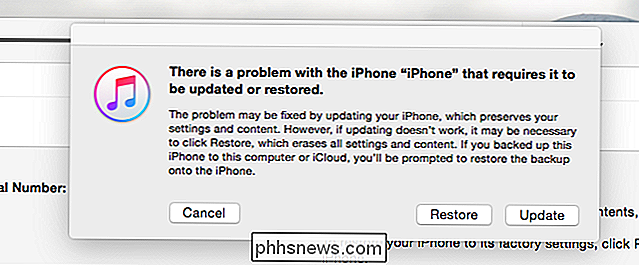
Gendan Brug en IPSW
Apple giver dig kun mulighed for at indlæse "signerede" firmwarebilleder eller versioner af iOS på dets enheder. Apple stopper generelt med at underskrive den tidligere version af iOS et par dage efter, at en ny version er udgivet.
Det betyder, at det ofte er muligt at nedgradere tilbage til din tidligere version af iOS i et par dage efter du har opgraderet - forudsat at den nyeste version var lige udgivet og du opgraderet til det hurtigt.
For at gøre dette skal du have en .ipsw-fil. Disse kan blive gemt på din computer, hvis du brugte iTunes til at opgradere til dem, men de slettes regelmæssigt for at frigøre plads. Du skal sandsynligvis downloade IPSW-filen fra et websted som IPSW.me. Husk : Du kan kun gendanne iOS-billeder, der er markeret som signeret. Hvis den version af iOS, du vil gendanne, er markeret som usigneret, kan du bare ikke gendanne den.
Når den er downloadet, skal du slutte din iPhone eller iPad til din computer og åbne iTunes. Klik på over til enhedens side i iTunes.
På en Mac skal du holde tasten Option nede og klikke på "Gendan iPhone" eller "Gendan iPad" -knappen. På en Windows-pc skal du holde nede Skift-tasten og klikke på "Gendan iPhone" eller "Gendan iPad" -knappen. Du får vist en dialogboks til filbrowser - gennemse den downloadede .ipsw-fil og dobbeltklik på den for at gendanne den specifikke version af iOS til din enhed.
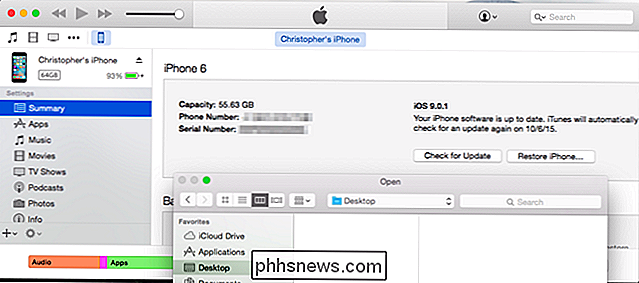
Gem SHSH Blobs, så du kan gendanne senere
Det er de eneste to officielle måder at nedgradere til tidligere versioner af iOS. Du kan enten nedgradere fra en betaversion til en stabil version eller nedgradere til den foregående stabile version i et kort vindue, hvor de gamle IPSW-filer stadig er underskrevet af Apple.
Men hvis en version af iOS er underskrevet af Apple, Du kan bruge et værktøj til at fange den "autorisation" til at køre den tidligere version af iOS - i form af "SHSH blob" -filer. Disse er enhedsspecifikke digitale signaturfiler, der styrer hvilke versioner af iOS der kan køre på en enhed. Når du har modtaget tilladelsen til din enhed, kan du beholde disse filer og genoprette den gamle version af iOS på ethvert tidspunkt.
Hvis du for eksempel bruger en ældre version af iOS med et jailbreak, men du vil afspille med den aktuelle version, vil du gerne have lokale kopier af disse SHSH-blobs, før du opgraderer til den aktuelle version. På den måde kan du nedgradere til den ældre, usignerede version og fortsætte med at bruge din jailbroken software.
Du kan bruge TinyUmbrella - og muligvis andre værktøjer - til at lave lokale kopier af disse SHSH-blobs. Bagefter kan du bruge det til at tvinge iTunes til at gendanne ældre IPSW-filer.
Apple vil ikke rigtig have dig at køre en tidligere version af iOS på dens enheder. Apple kan lejlighedsvis lade dig nedgradere til en tidligere version af iOS, hvis der er et stort problem med den nyeste version, men det er det.
Du kan vælge at sidde på sidelinjen, hvis du vil - din iPhone og iPad vil ikke tvinge du opgraderer. Men efter at du har opgraderet, er det generelt ikke muligt at nedgradere igen.
Billedkredit: Olle Eriksson på Flickr

HTG Anmeldelser den forstærkede trådløse TAP-EX Wi-Fi-forlænger: Beefy Power på 2.4Ghz-båndet
€ € Trådløse udvidere er et dime et dusin, men TAP-EX skiller sig ud i et område: rå strøm. Dette ubehagelige lille stykke netværksudstyr pumper ud 800 mW signalforstærkende juice. Læs videre, når vi sætter det igennem trinene og afgøre om det er værd at prisen på optagelse. Hvad er TAP-EX? TAP-EX er en Wi-Fi-serieforlænger fra Amped Wireless med en tabletopform faktor minder om en digital billedramme.

Sådan snap du apps og multitask på din Xbox One
Xbox One giver dig mulighed for at spille et spil og bruge en app eller bare bruge to apps på én gang. Du "Snap" bare en app til højre på skærmen. Med Windows 10-apps, der debuterer på Xbox One i sommer, vil Snap kun blive mere kraftfuld og nyttig. Du kan snappe næsten alt på skærmens side. Du kan endda spille et spil og få en live tv-strøm til siden af skærmen, hvis du har din Xbox One tilsluttet din kabelboks.



